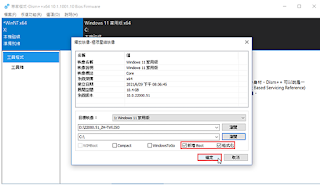再過兩周微軟就要發布Windows11正式版了,在過去時間裏爭議最多的就是Windows11的硬體相容性,微軟這次設定的門檻很高,很多人無法升級Windows11。
在硬體相容問題上,包括4GB記憶體、64GB硬碟、UEFI安全啟動要求都沒問題,主要是TPM 2.0及處理器等級要求,其中處理器要求八代Core i及Ryzen 2000系列以後等級,之後微軟放寬了部分七代Core i支持Windows11,但主要局限高階型號,大部分七代Core i處理器依然不相容。
對達不到硬體要求的電腦,微軟表示可以通過官方Meadia Tool工具自行安裝,但是微軟表示這種安裝方法不能保證穩定,當機次數會比相容設備高52%。
除了當機更多,在不相容設備上安裝Windows11還另有代價,那就是Windows更新不能用,微軟不會給這類設備提供更新維護。
以上兩個政策還不夠的話,微軟還推出了另類政策,會彈出提示這台PC沒有達到安裝要求,微軟不建議執行系統升級之類的警告語,也不在廠商的保修範圍,不受支援或者無權獲得更新。
簡單說,就是微軟雖然不會阻止用戶在不受支援的電腦上安裝Windows11,但是微軟要求用戶簽署免責聲明,對售後、支援服務等內容免責,要求用戶自行承擔後果,以後別找微軟的麻煩。
謝謝收看